Microsoft har lagt till tvåfaktorsautentisering för Outlook-konton, vilket gör det möjligt för användare att skydda sina konton bättre. Till skillnad från Google som låter dig ta emot din autentiseringskod på din telefon, Syn erbjuder tre olika alternativ för inställning ochta emot verifieringskoden. Naturligtvis kommer du med tvåfaktorautentisering att förlora åtkomsten till tjänsten från vissa anslutna appar när du aktiverar funktionen och måste logga in på dem igen. För dem som är bekanta med hur Gmails tvåfaktorsautentisering fungerar bör hela processen vara ganska enkel. Läs vidare för steg för steg om hur du aktiverar tvåfaktorautentisering och ansluter alla appar som kan ha slutat synkronisera.
Ställ in tvåfaktorautentisering med telefonnummer eller e-post
Logga in på Outlook på webben, gå till Inställningar>Säkerhetsinfo och klicka på "Ställ in tvåstegsverifiering". Om du redan har lagt till ett telefonnummer till ditt konto får du bara information om att tvåstegsverifiering har aktiverats. Det kommer som standard att verifieras via kod som skickas som textmeddelande.

Om du inte har lagt till något telefonnummer väljer du ett av de tre tillgängliga alternativen under "Hur vill du få en verifieringskod?"
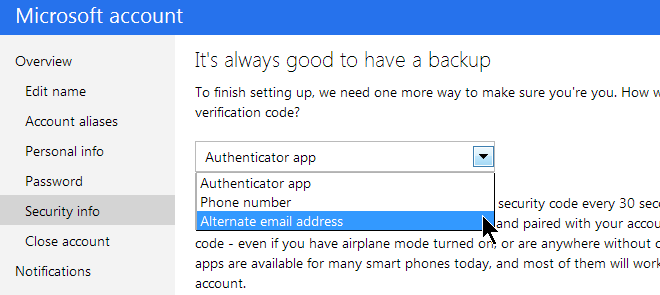
Om du valt antingen telefonnummer eller e-postadress anger du det i nästa steg.
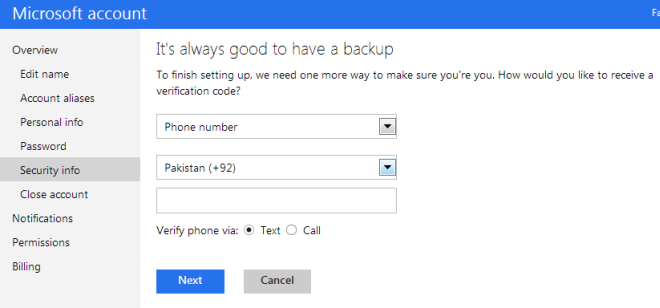
Du bör få autentiseringskoden antingen på din telefon eller på den e-postadress som du angav i föregående steg. Ange den i textrutan, klicka på Nästa och det ska göra det.
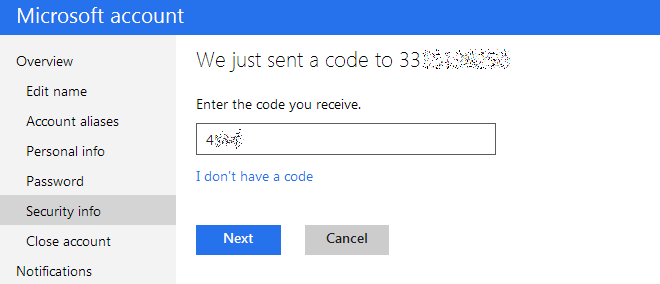
Konfigurera tvåfaktorautentisering med autentiseringsapp
Om du väljer att gå med en autentiseringsappnär du väljer din autentiseringsmetod får du en QR-kod för att skanna med appen. Om din app inte har en skanningsfunktion kan du klicka på "Jag kan inte skanna streckkoden" och den ger dig ett lösenord att ange istället. Autentiseringsappar låter dig få en kod även om du inte är ansluten till internet. När den har parats ihop kommer din app att generera en kod också, som du måste klistra in i textrutan som visas nedan för att framgångsrikt para in din app med ditt konto.
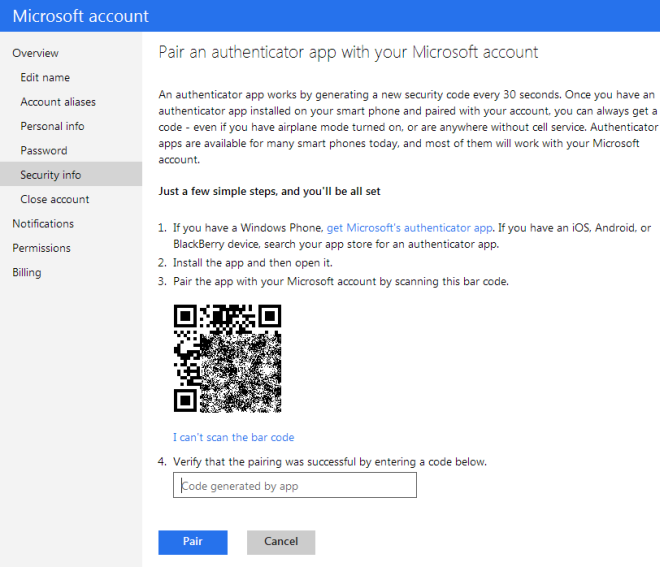
Lägga till ett Outlook-konto till din iOS- eller Android-enhet
Om du redan hade ditt Outlook-kontokonfigurerad på din mobila enhet kommer du inte att få några problem efter att du har aktiverat tvåstegsverifiering. Detta är det ideala scenariot, men inte alla appar kan spela trevligt, och du kan bli ombedd att ange ditt lösenord igen. Följ detta för att lägga till ditt Outlook-konto till din mobila enhet för första gången:
Gå till Inställningar> Säkerhetsinfo och bläddra ner tillavsnittet 'App-lösenord'. Klicka på "Skapa ett nytt applösenord" och ange det här lösenordet på din mobila enhet och på alla andra appar som ber om ett lösenord efter att du har aktiverat tvåstegsverifiering. Detta kommer att vara ett engångssteg.
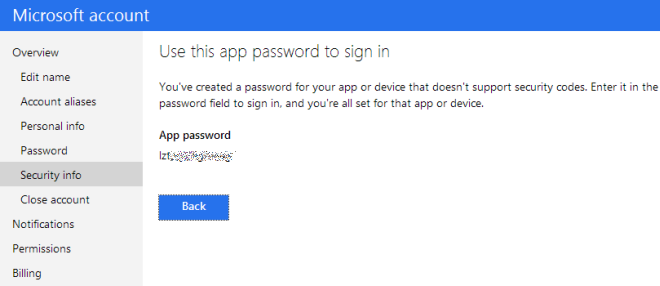
Det är det - du borde nu kunna konfigurera och använda Outlets tvåfaktorautentisering på olika enheter och anslutna appar.













kommentarer